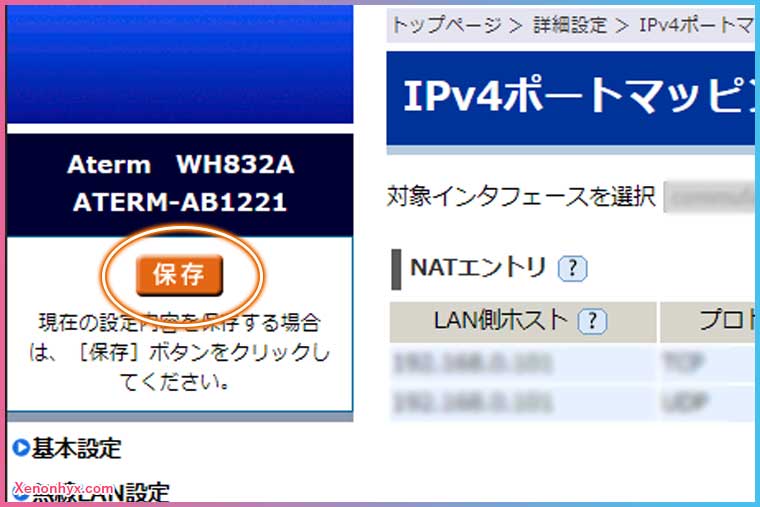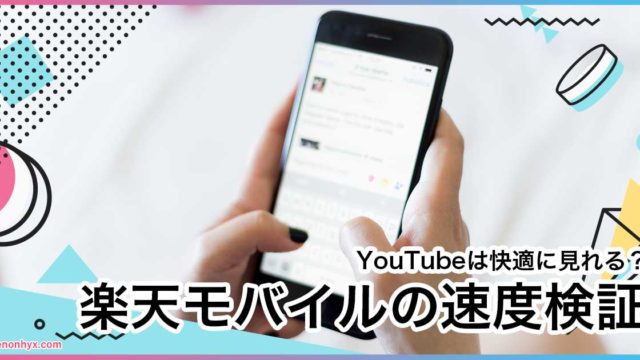ゲーム等マルチプレイを行う際にポート開放が必要になる場合がある。
今回は私の使用しているルータである「NEC Aterm WH832A」で解説するが、これは使用しているルータによって設定方法が異なるため、他のルータを使用している方は参考程度に留めるべし。
ポート開放はセキュリティに故意に穴を空けることにより、不特定多数がデータ通信を行えるようにする行為だ。セキュリティ的には非常に危険ということを理解しておこう。
01. ネットワークに接続する
ポート開放を行うルータのネットワーク(Wi-Fi/LAN)に接続する。インターネットへの接続はされていなくても構わないし、PCでもスマホでもネットワークにさえ接続されていれば可能。
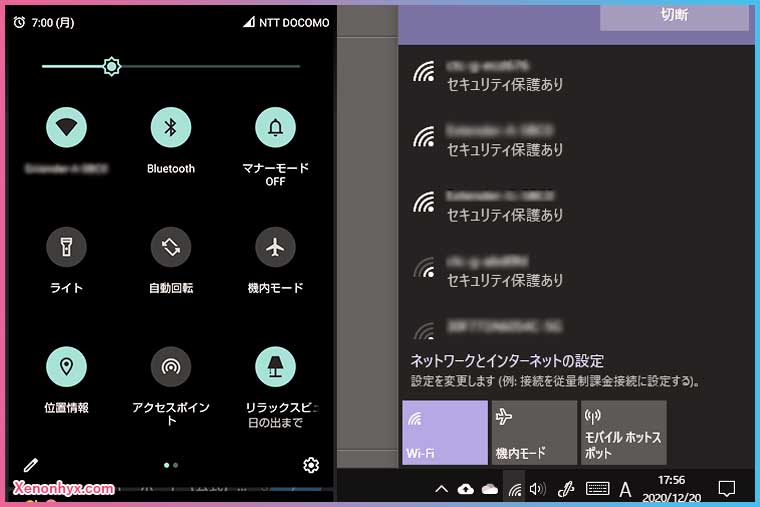
02. IPアドレスを固定 (任意)
ご存知の方も多いとは思うが、IPアドレスはデフォルトの自動取得にしておくと、IPアドレスの取得タイミングで毎回IPアドレスが変更になる。
ポート開放は特定のIPアドレスのポートを開放するため、一度だけお試しでポート開放を行う場合はIPアドレスの固定は行わなくても良いが、ある程度の期間ポートを開けておきたい場合は固定を行う必要がある。
詳細は以下の記事で解説している。

03. ルータに接続
InternetExploerやGoogle Chromeなど、なんでも良いのでブラウザを開く。そしてアドレスバーにデフォルトゲートウェイ「192.168.0.1」と入力する。
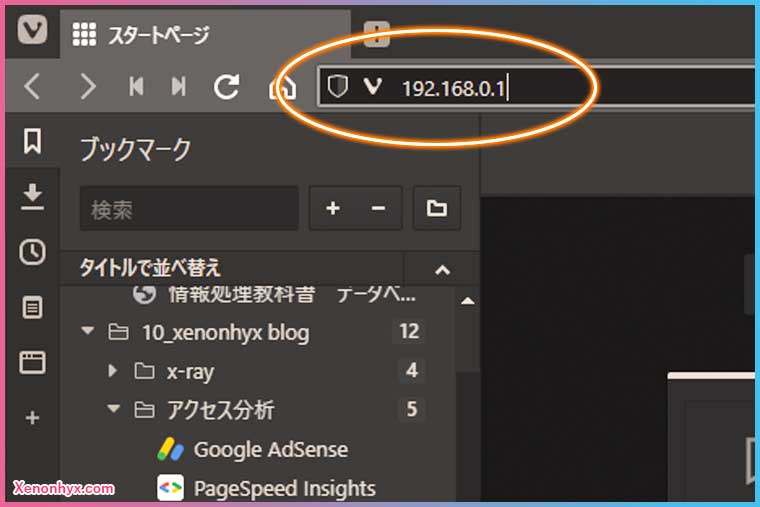
Aterm WH832Aの場合は「192.168.0.1」だが、デフォルトゲートウェイはルータによって異なる。別のルータを使用していて、このIPアドレスで繋げない場合「192.168.1.1」や「192.168.1.0」や「192.168.10.1」なども試してみよう。
※このアドレスはルータの説明書を見れば書いてある
ID/パスワードの入力
ログイン時にID/パスワードの入力が求められるため、入力を行う。
初めてルータの管理画面に接続する場合、管理者パスワードの設定画面が出てくると思うが、このパスワードは必ず忘れないように保管しておこう!
IPv4 ポートマッピング設定
「詳細設定 > IPv4ポートマッピング設定」を開き、「追加」をクリック。
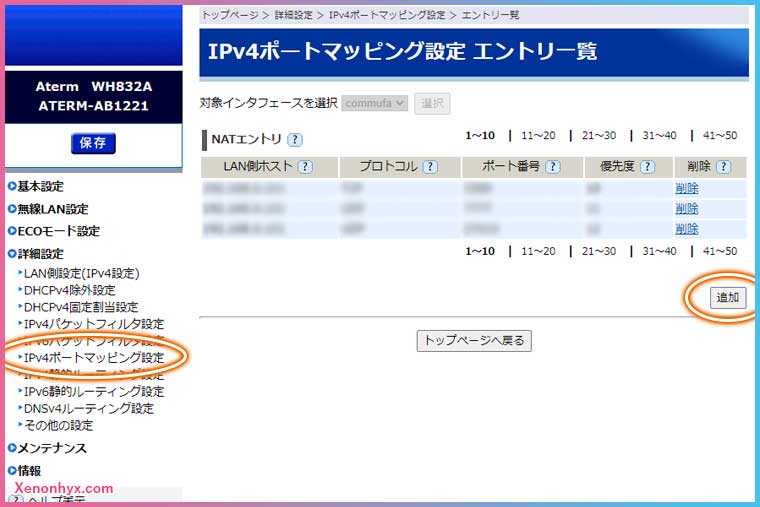
「NATエントリ追加」に入力を行い、「設定」を行う。
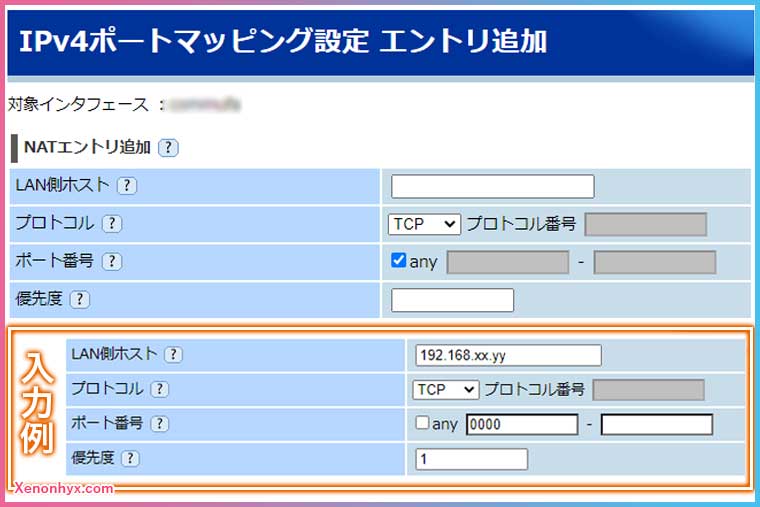
- LAN側ホスト:ポート開放するIPアドレスを入力
- プロトコル:開放するポートのプロトコルを選択 (TCP/UDP)
- ポート番号:開放するポート番号を入力 (anyチェックを外して指定)
- 優先度:必須入力。特に指定したい順番がなければ10あたりから順番に設定すればよい。
変更を保存
変更した場合、左上にある「保存」がオレンジ色に点滅するため、編集内容を「保存」し終了。これでポート開放は完了する。